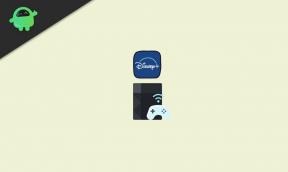Kuinka asentaa virallinen TWRP Recovery Ergo F500 Force -sovellukseen ja juurruttaa se
Twrp Palautus / / August 05, 2021
Ergo F500 Force (koodinimi: F500) lanseerattiin vuonna 2016. Puhelimen mukana tuli Android 5.1 Lollipop. Äskettäin tämä laite on saanut virallisen TWRP-palautustuen. Joten tällä sivulla opastamme sinut asentamaan TWRP Recovery Ergo F500 Force -sovellukseen. Tämä opas sisältää sekä kirjalliset ohjeet että video-oppaat, joiden avulla voit asentaa sen nopeasti. Varmista, että lataat tarvittavat tiedostot ja siirry sitten suoraan asennusohjeisiin TWRP-palautus ja juurruta Ergo F500 Force.
Muista, että ennen kuin siirryt prosessiin, sinun on ensin avattava laitteen käynnistyslataimen lukitus. Koska älypuhelinten OEM-valmistajat toimittavat laitteisiinsa lukitun käynnistyslataimen joidenkin tietoturvaongelmien vuoksi, kolmannen osapuolen tiedostojen asentamiseksi sinun on avattava käynnistyslatain. Sitten voit asentaa TWRP Custom Recovery -sovelluksen myös Ergo F500 Force -laitteeseesi ja juurihakemistoon. TWRP Recovery voi myös ottaa Nandroid-varmuuskopioita, palauttaa, pyyhkiä järjestelmän / tiedot / välimuistin ja paljon muuta.

Liittyvä postaus
- Stock ROM -levyn asentaminen Ergo F500 Force -sovellukseen [Firmware Flash File / Unbrick]
Sisällysluettelo
- 1 TWRP-palautus ja sen edut
- 2 TWRP Recovery -edut:
-
3 Kuinka asentaa virallinen TWRP-palautus Ergo F500 Force (F500) -sovellukseen
- 3.1 Ennakkovaatimukset:
- 3.2 TWRP-palautustiedot
- 3.3 Tapa 1: Älypuhelimen Flash-työkaluilla
- 3.4 Tapa 2: ADB ja Fastboot Tool
-
4 Mikä on juuri?
- 4.1 Juurtumisen etu:
- 4.2 Vaiheet Root Ergo F500 Force -sovellukseen
TWRP-palautus ja sen edut
Team Win Recovery Project on avoimen lähdekoodin ohjelmistokohtainen palautuskuva Android-pohjaisille laitteille. Se tarjoaa kosketusnäytöllä varustetun käyttöliittymän, jonka avulla käyttäjät voivat asentaa kolmannen osapuolen laiteohjelmiston ja varmuuskopioida nykyisen järjestelmän, jota toiminnot eivät usein tue kaluston palautuskuvat. – WikiPedia
TWRP Recovery -edut:
- Voit välittää mukautetun ROM-levyn Ergo F500 Force -sovelluksessa TWRP: n avulla
- Voit flash-muokkaamalla zip-tiedostoja mukauttaa puhelintasi
- Helppo salama ja käyttää Xposed-moduuleja TWRP: n avulla
- Helppo juurruttaa ja poistaa juuret TWRP Recovery -salamaketjullisella SuperSU-vetoketjulla
- Voit asentaa Magiskin Ergo F500 Force -sovellukseen
- Helppo luoda ja palauttaa Nandroid Backup TWRP Recovery -ohjelmalla.
- Helppo pääsy Nandroid-varmuuskopion palauttamiseen.
- Voit salama kuvatiedoston TWRP Recovery -ohjelmalla Ergo F500 Force -sovelluksella
- Kaikki bloatware-ohjelmat on helppo poistaa Ergo F500 Force -sovelluksen TWRP Recovery -ohjelmalla.
- Aikakelloon ja ylikellotukseen.
- Voit puhdistaa Pyyhi, välimuisti ja tiedot.
Kuinka asentaa virallinen TWRP-palautus Ergo F500 Force (F500) -sovellukseen
Ennen kuin siirryt TWRP-asennusprosessiin, muista noudattaa kaikkia alla mainittuja ennakkoedellytyksiä oikein.
Ennakkovaatimukset:
- Tiedostoa ja opasta tuetaan vain Ergo F500 Force (F500) -mallissa. Älä kokeile sitä muilla laitteilla.
- Ergo F500 Force käynnistyslataimen pitäisi olla auki.
- Tätä prosessia varten tarvitaan PC / kannettava tietokone ja USB-kaapeli.
- Varmista, että a Laitetietojen täydellinen varmuuskopiointi (ei juuria).
- Lataa laitteen akku täyteen.
- Lataa kaikki vaaditut tiedostot:
- Ei Verity-vaihtoehtoa Salaa
- Lataa SuperSU Zip - Juurille SuperSU: ta käyttämällä
- Lataa Magisk Zip - Juurille Magiskin avulla
- Ergo USB -ohjaimet | MTK USB-ohjaimet
- ladata SP Flash -työkalu
- Lataa ADB ja Fastboot ja asenna se tietokoneellesi
- Hajontatiedostolle joko pura tiedosto Varastolevy Ergo F500 Force: lle tai luoda scatter-txt-tiedosto
TWRP-palautustiedot
| Tiedoston nimi | TWRP-palautus |
| Versio | V3.4.0 ja korkeampi |
| Tuki | Virallinen |
| Kehittäjä | TWRP-tiimi |
| Lataa linkki | ladata |
Vastuuvapauslauseke:
GetDroidTips ei ole vastuussa mistään vahingoista tai virheistä, jotka tapahtuvat laitteellasi tiedostojen asentamisen tai tämän oppaan noudattamisen jälkeen. Ota täydellinen varmuuskopio ennen kuin teet mitään. Tee tämä omalla vastuullasi.
Tapa 1: Älypuhelimen Flash-työkaluilla
Noudata alla annettuja ohjeita asentaaksesi TWRP puhelimeesi (tarvitset sirontatekstitiedoston):
Täydellinen opas TWRP Recovery -ohjelman asentamiseen puhelimeesi
Video-opas TWRP-palautuksen asentamisesta Mediatekiin SP Flash -työkalun avulla
Tapa 2: ADB ja Fastboot Tool
Kun olet ladannut kaikki tarvittavat tiedostot, ohjaimet ja työkalut, seuraa asennusprosessia.
- Ota ensin käyttöön kehittäjäasetukset ja USB-virheenkorjaustila laitteessasi.
- Suuntaa laitteeseen asetukset > Järjestelmä > Puhelimesta > napauta sitten koontilukua seitsemän kertaa, jotta kehittäjäasetustila otetaan käyttöön.

- Siirry nyt Asetukset-valikon Kehittäjä-asetuksiin ja ota käyttöön kytkin päälle USB-virheenkorjaus.

- Avaa seuraavaksi tietokoneesi ADB & Fastboot -kansio. Avaa sitten komentoikkuna pitämällä Shift-näppäintä painettuna ja hiiren oikealla painikkeella.

- Sammuta laite> Pidä äänenvoimakkuuden lisäys + virtapainiketta yhdessä muutaman sekunnin ajan siirtyäksesi pikakäynnistystilaan.
- Yhdistä laite tietokoneeseen USB-kaapelilla ja kirjoita seuraava koodi komentoikkunoihin ja paina Enter:
adb uudelleenkäynnistää käynnistyslataimen
- Laitteesi on nyt yhdistetty onnistuneesti pikakäynnistyslaitteena.
- Kirjoita seuraava komento ja paina Enter tarkistaaksesi, onko pikakäynnistyslaite kytketty vai ei:
pikakäynnistyslaitteet
- Asenna sitten TWRP Recovery puhelimeesi kirjoittamalla seuraava komento ja painamalla Enter:
pikakäynnistys flash-palautus twrpname.img
- Voit käynnistää vain komennolla pikakäynnistyksen käynnistys twrpname.img
- Se siitä. TWRP Recovery on asennettu onnistuneesti Ergo F500 Force -laitteeseen. Nyt sinun on välitettävä juuri.
Mikä on juuri?
Älypuhelimen juurtuminen on epävirallinen tapa antaa järjestelmänvalvojalle tai pääkäyttäjälle pääsy laitejärjestelmään ja alijärjestelmään. Siksi käyttäjä voi helposti säätää, muuttaa, muokata tai poistaa järjestelmätiedostoja ja sovelluksia helposti.
Juurtumisen avulla voit poistaa bloatware -ohjelman, parantaa laitteen suorituskykyä, vähentää akun tyhjenemistä, asentaa Xposed-moduuleja ja paljon muuta. Älypuhelimen juurtuminen kuitenkin mitätöi laitteen takuun, etkä ehkä saa enää ohjelmiston OTA-päivityksiä. Väärä tapa juurtua voi myös tiilata laitteen helposti. Siksi varmista, että noudatat opasta oikein.
Juurtumisen etu:
- Pääset kaikkiin Ergo F500 Force -laitteen tiedostoihin, myös puhelimen juurihakemistossa oleviin tiedostoihin.
- Sinä pystyt lisätä suorituskykyä Ergo F500 Force -mallisi ylikellotus.
- Juurtumalla voit pidentää akun käyttöikää kellottamalla Ergo F500 Force -laitetta.
- Poista Bloatware tuotteessa Ergo F500 Force.
- Voit estää mainoksia kaikissa Android-sovelluksissa, kuten Youtube ja muut peleihin liittyvät sovellukset.
Lue myös: Viisi parasta Adblock Plus -vaihtoehtoa Androidille
- Juurtumalla Ergo F500 Force -sovellukseen voit tarkastella, muokata tai poistaa mitä tahansa juurihakemiston järjestelmätiedostoa.
- Voit asentaa Xposed-kehys ja monta Xposed-moduuli tuki.
Vaiheet Root Ergo F500 Force -sovellukseen
Opas Root Ergo F500 Force -sovellukseen SuperSU: n kautta
Opas Root Ergo F500 Force -sovellukseen Magiskin kautta
Oletamme, että tämä perusteellinen asennusopas on hyödyllinen sinulle. Jos sinulla on kysyttävää, voit kysyä alla olevista kommenteista.
Aloitin urani bloggaajana vuonna 2014 ja työskentelin myös Android-markkinarakolla saadaksesi lisää tuloja. Käsittelen aihetta Oppaat, ohjelmistopäivitykset, mukautetut ROM-päivitykset ja myös tuotearvostelut. Olen 24-vuotias, suorittanut MBA-tutkinnon Sikkim Manipalin yliopistossa.